电脑黑屏无法启动怎么办?
6
2025-03-30
电脑黑屏无法关闭,如何是好?遇到这样的问题,许多人可能会感到束手无策。不过,别担心。本文将带你一步步解决电脑黑屏但无法正常关闭的窘境。我们将详细探讨可能的原因以及不同情况下的处理方法,确保你能够迅速地让电脑恢复正常运行。
电脑黑屏无法关闭可能是由于多种原因造成的,包括硬件故障、系统错误、驱动问题、甚至是电源问题。在处理之前,了解可能的原因是非常重要的,这有助于我们采取更针对性的措施。
硬件故障
硬件问题,如内存条、显卡等接触不良或损坏,可能导致电脑黑屏。
系统错误
操作系统出现故障,如文件损坏或系统更新不完整,可能是黑屏的原因之一。
驱动问题
过时或不兼容的显卡驱动,也可能导致系统黑屏。
电源问题
电源不足或电源线接触不良也会引起电脑黑屏。
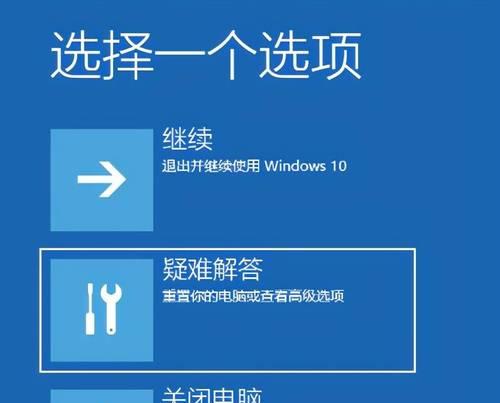
1.处理硬件问题
1.检查所有的硬件连接,包括显示器、键盘、鼠标和电源线,确保它们都连接好。
2.如果可能,尝试断电后重新安装内存条或显卡,检查是否有灰尘积累,必要时用压缩空气清理。
3.将电脑断电,拔掉所有非必须的外设,并进行最小硬件启动测试。
2.检查系统错误
1.尝试进入安全模式。重启电脑并不断敲击F8键(或根据电脑品牌,可能需要不同的键)进入“高级启动选项”,选择“安全模式”。
2.如果能够进入安全模式,则可能是最近安装的软件或更新导致的问题。可以尝试通过“控制面板”中的“程序和功能”卸载最近安装的软件。
3.更新或重装驱动程序
1.更新显卡驱动。可以在设备管理器中找到显卡设备,然后右键选择更新驱动程序。
2.如果问题依旧存在,可考虑卸载现有驱动,然后从官网下载最新驱动进行安装。
4.检查电源问题
1.如果是笔记本电脑,尝试连接到不同的电源插座。
2.检查电源适配器是否工作正常,有时替换电源适配器可解决问题。
5.强制关闭电脑
如果以上方法都无法解决问题,最后的手段是强制关闭电脑:
1.长时间按住电源键直至电脑关闭。
2.如果电脑依然无法关闭,建议断开电源线,并等待一段时间让电脑完全断电冷却。
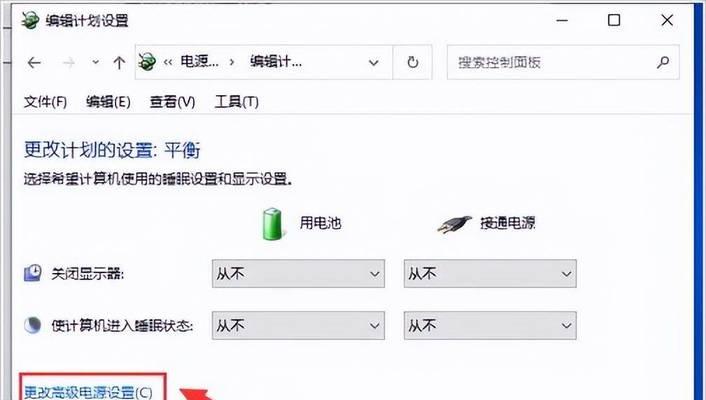
除了上述操作,还有一些技巧可能帮助你预防和解决电脑黑屏的问题:
定期使用磁盘清理和磁盘检查工具来维护系统。
定期更新操作系统和驱动程序。
使用杀毒软件定期扫描电脑,防止恶意软件导致问题。

电脑黑屏看似是一个紧急情况,但通过冷静和逐步排除问题的方法,大多数情况下都能够找到解决方案。记住,处理这类问题时,安全操作总是第一位的。如果自己处理起来有难度,不妨寻求专业的技术支持。
通过本文的指导,希望能够帮助你应对电脑黑屏的困扰,并快速恢复正常工作。遇到电脑黑屏无法关闭时,不要慌张,按照这里提供的详细步骤和建议来一步步解决问题吧。
版权声明:本文内容由互联网用户自发贡献,该文观点仅代表作者本人。本站仅提供信息存储空间服务,不拥有所有权,不承担相关法律责任。如发现本站有涉嫌抄袭侵权/违法违规的内容, 请发送邮件至 3561739510@qq.com 举报,一经查实,本站将立刻删除。